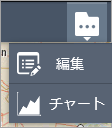コントローラー ウィジェットはパネル内ウィジェット用のコンテナーです。ヘッダー構成とサイドバー構成という 2 種類のコントローラーが事前に組み込まれています。
ヘッダー構成は折りたたみ可能なテーマに関連付けられており、サイドバー構成はタブ テーマに関連付けられています。これらのコントローラーは、ウィジェットをグループ化して表示するためのインターフェイスになります。パネル内ウィジェットをグループ化するには、1 つのウィジェットをもう 1 つのウィジェットまでドラッグするか、1 つのウィジェットを既存のウィジェット グループ内にドラッグします。構成ウィンドウを開いてグループ名を編集することができます。グループ化されたウィジェットは、次の 2 通りの方法のいずれかで表示できます。
- すべてをパネルで開く - ウィジェット グループ アイコンをクリックすると、そのグループ内のすべてのウィジェットが開きます。
- ドロップダウン メニューに表示 - ウィジェット グループ アイコンをクリックすると、そのグループ内のウィジェットがドロップダウン メニューで表示されます。
ヘッダー構成ウィジェットまたはサイドバー構成ウィジェットの構成
- ウィジェット上にマウス ポインターを合わせて、[このウィジェットを構成] ボタン
 をクリックして、構成プロパティ ダイアログ ボックスを開きます。
をクリックして、構成プロパティ ダイアログ ボックスを開きます。 - このウィジェットのデフォルト アイコンを変更する場合は、[ウィジェット アイコンの変更] をクリックします。
ファイル エクスプローラー ウィンドウが開き、ウィジェット アイコンとして使用するローカル イメージ ファイルを選択できます。
ヒント:
ウィジェット グループ名を変更する場合は、ウィジェット グループに戻り、小さな編集アイコンをクリックして変更します。ただし、現時点でウィジェット グループ アイコンは変更できません。
- グループ名の横にある [すべてをパネルで開く] または [ドロップダウン メニューに表示] ラジオ ボタンのいずれかをオンにして、表示スタイルを設定します。
- [OK] をクリックして構成を保存し、このウィンドウを閉じます。
このウィジェットの構成ウィンドウが開きます。ウィジェット グループが存在する場合は、このウィンドウに表示されます。存在しない場合は、ウィジェット グループが設定されていないことを伝えるメッセージが表示されます。

ヘッダー構成ウィジェットまたはサイドバー構成ウィジェットの使用
ヘッダーまたはサイドバーにあるウィジェット グループ アイコンをクリックすると、ウィジェット構成ウィンドウ内に定義されているウィジェットが開きます。[すべてをパネルで開く] を選択した場合は、次のようなウィジェットが表示されます。
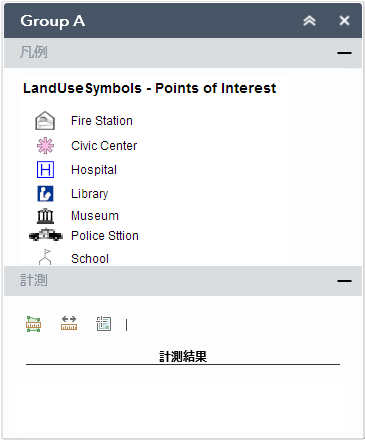
[ドロップダウン メニューに表示] を選択した場合は、次のようなウィジェットが表示されます。